时间:2018-01-25 16:14:55 作者:chunhua 来源:系统之家 1. 扫描二维码随时看资讯 2. 请使用手机浏览器访问: https://m.xitongzhijia.net/xtjc/20180125/118748.html 手机查看 评论 反馈
Win10系统下qq语音说话有回声怎么消除?qq是大家最常使用的聊天软件,大家经常还会使用qq语音进行聊天,然而有伙伴在Win10系统下使用qq语音说话时,发现声音有回声,感觉很烦人,那么要如何删除qq语音回声呢?想都知道,这肯定是麦克风设置出问题了,我们只要设置回声消除即可,具体操作步骤请看下文介绍。
具体如下:
方法一:
1、在任务栏处鼠标右键点击喇叭小图标,在弹出的对话框中选择“录音设备”。
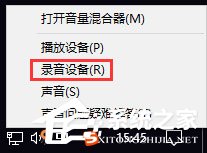
2、然后在声音设置中选择“录制”,选中“麦克风”,然后打开“属性”。
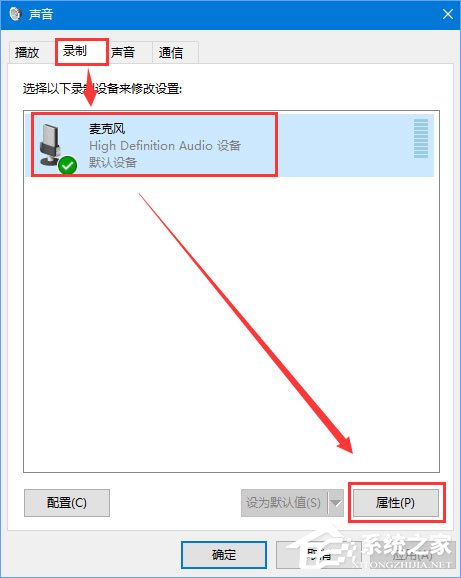
3、在弹出麦克风属性后,选择“侦听”,将“侦听此设备”勾选,然后点击“应用”-“确定”。
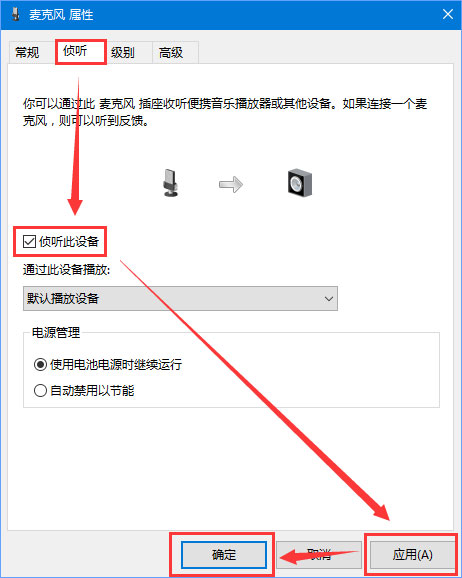
方法二:
1、打开控制面板,选择大图标,点击“realtek高清晰音频管理器”。
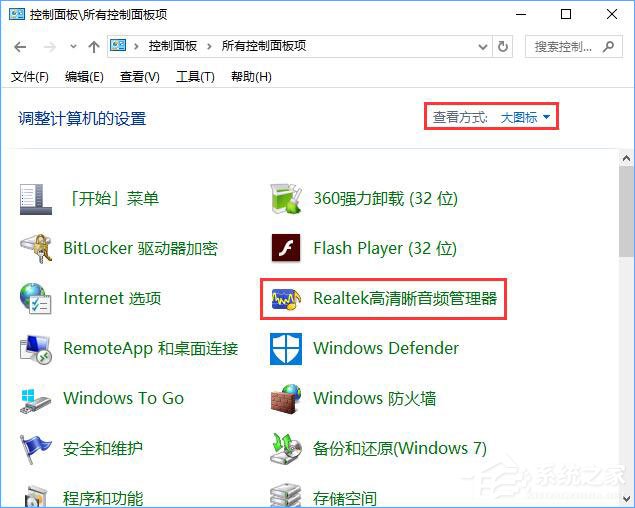
2、选择麦克风选项,同样勾选“回声消除”,这样就可以消除回声了。

以上就是qq语音说话有回声的消除方法,有遇到相同情况的伙伴,可以按照小编的操作步骤进行操作,希望可以帮助到大家!
发表评论
共0条
评论就这些咯,让大家也知道你的独特见解
立即评论以上留言仅代表用户个人观点,不代表系统之家立场